电脑外接摄像头在我们的生活中扮演着越来越重要的角色,在使用win10操作系统时,有时候我们可能会遇到外接摄像头无法打开的问题。许多用户不知道win10外接摄像头打不开怎么办,在
电脑外接摄像头在我们的生活中扮演着越来越重要的角色,在使用win10操作系统时,有时候我们可能会遇到外接摄像头无法打开的问题。许多用户不知道win10外接摄像头打不开怎么办,在本文中,我们将探讨window10外接摄像头用不了怎么解决的方法,帮助大家解决这一常见的问题。
解决方法:
1、敲击键盘上的win+i快捷键,系统会打开设置窗口,然后我们点击页面下方的隐私。
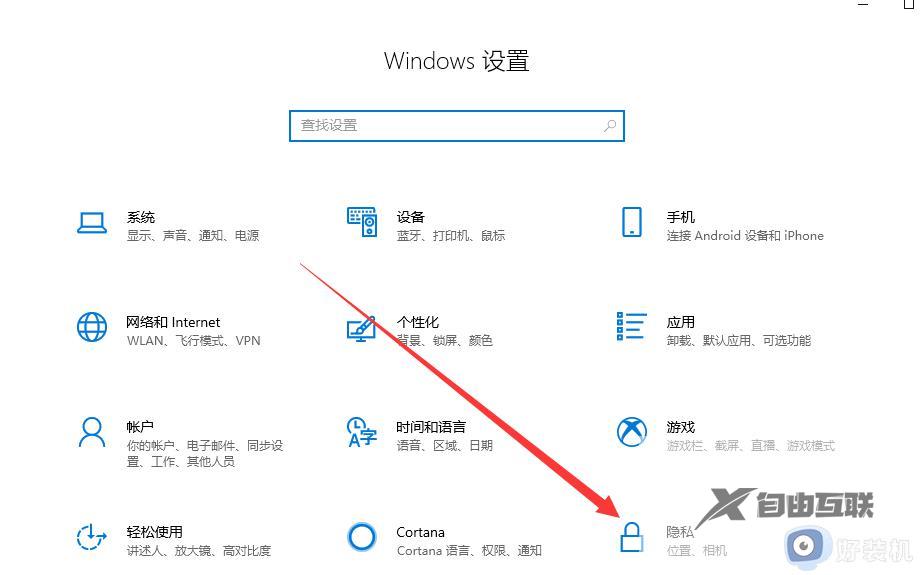
2、点击页面左侧的相机,查看右侧的设备相机访问权限,如果是已关闭,我们就点击更改按钮。
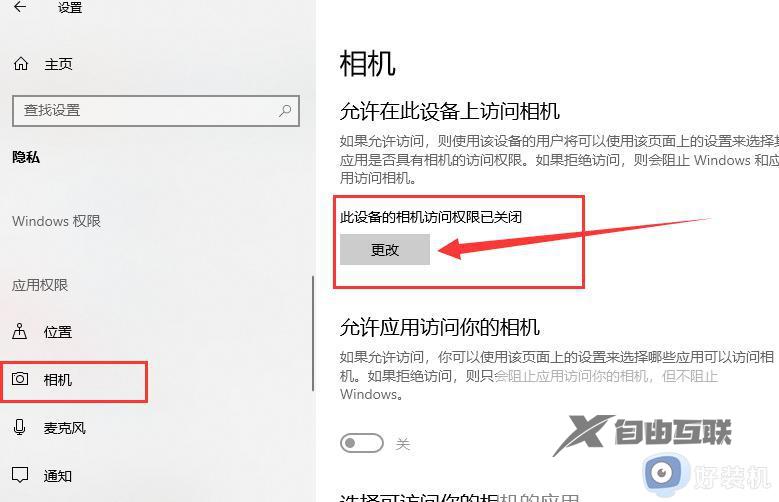
3、将访问权限改为开这样就可以打开摄像头了。
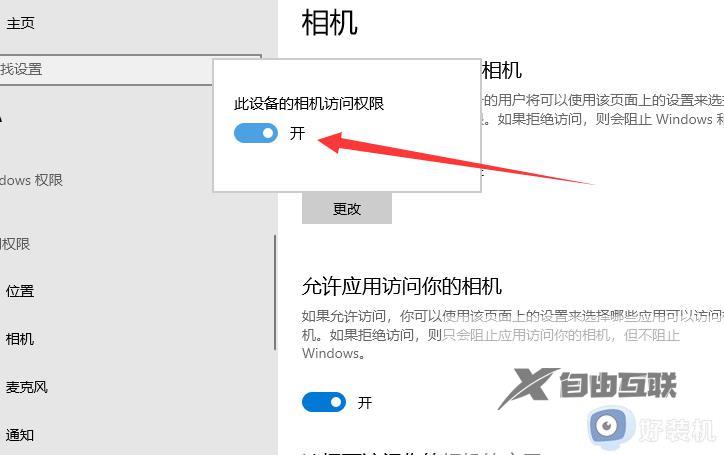
4、接下来我们回到桌面,点击开始菜单按钮,在小娜搜索框中输入相机,点击一下就可以打开摄像头了,也可以右键点击相机,将相机应用固定到任务栏或者是固定到开始屏幕上。
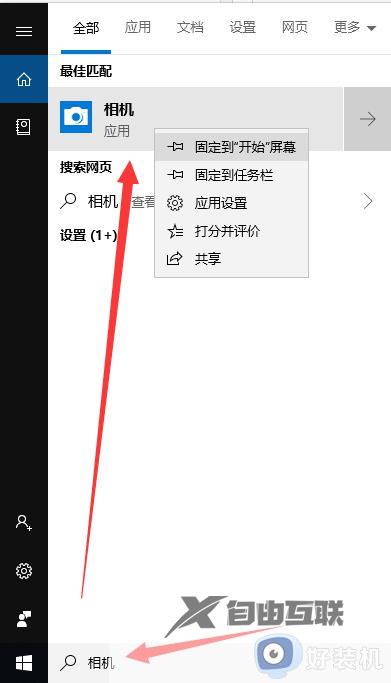
5、如果进行了以上操作,安装了摄像头还是不能打开,有可能是我们没有安装驱动,我们只需要在网上下载并且安装摄像头驱动就可以了。
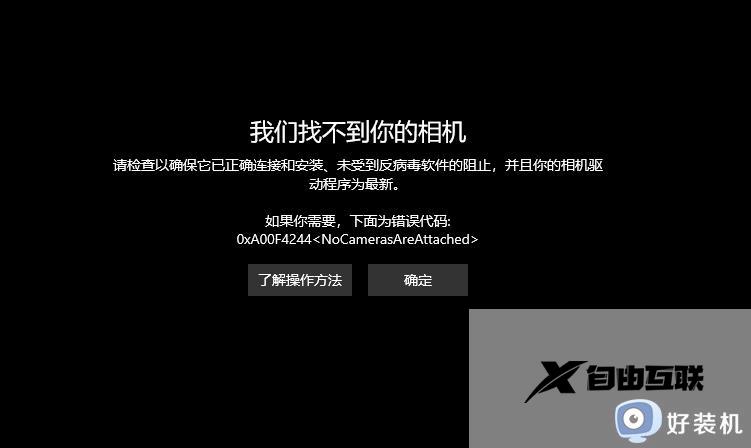
6、那要怎么安装驱动呢?安装的操作步骤入下图所示,首先鼠标右键点击此电脑,然后选择管理,点击设备管理器,展开图像设备,右键点击设备名,选择更新驱动程序软件。
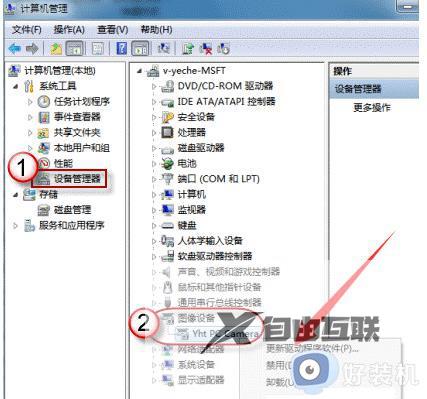
7、接着选择自动搜索更新的驱动程序软件我们只需要耐心等待更新完成就可以了。
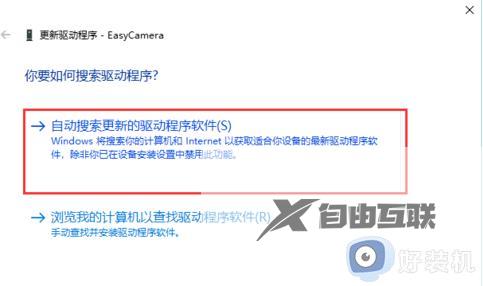
以上就是Win10外接摄像头无法打开的解决方法,如果还有不清楚的用户,可以参考以上步骤进行操作,希望对大家有所帮助。
